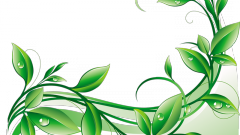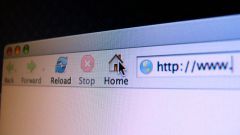Вам понадобится
- Программа Adobe Illustrator
Инструкция
1
Трассировка изображений нужна в том случае, когда у вас есть растровая картинка, но она необходима в векторе. Скорее всего это может понадобиться для увеличения изображения без сильной потери качества. Так же это может понадобиться для стилизации, при которой исходная картинка намеренно искажается при помощи инструментов трассировки. Это не лучший способ перевести растр в векторное изображение, его стоит использовать, когда у вас мало времени или не требуется большая точность. В противном случае процесс нужно проводить вручную, последовательно послойно превращать изображение в вектор. Для автоматической трассировки часто используется программа Adobe Illustrator. Откройте нужное вам изображение в этой программе.
2
В верхней панели вы увидите кнопку Live Trace. Кликните на стрелочку справа от нее. Перед вами будет список тех установок, которые уже есть. Поэкспериментируйте и попробуйте разные варианты этих установок. После этого зайдите в Tracing Options, где можно самому сделать необходимые установки. Итак вот описание этих параметров. Mode позволяет сделать выбор между черно-белым, цветным, серым изображением. Threshold определяет границы между черными и белыми частями изображения, параметр становится активным при черно-белой картинке. Color и Grayscale позволяют использовать 256 цветов. Blur – это параметр размытия. При помощи Resample можно увеличить или уменьшить размер картинки. Strokes – это обводка, Fills – заливка. Path Fitting показывает насколько исходные контуры будут соответствовать векторным. Minimum Area – задает минимальную область для обработки, чем меньше значение этого параметра, тем больше будет точек и векторных путей и тем сложнее будет полученное изображение. Corner Angle – это который будут воспроизводить векторные пути. Ignore White – параметр, который позволяет программе не обращать внимания на белые участки изображения. Если поставить галочку Preview, то вы сможете видеть как изменяется изображение в зависимости от тех или иных параметров. После нажатия кнопки Trace будет произведена трассировка.
3
Если вам нужно разбить изображение на отдельные более мелкие участки, то используйте для этого кнопку Expand из этой же верхней панели.
Видео по теме
Источники:
- как сделать трассировку в иллюстраторе